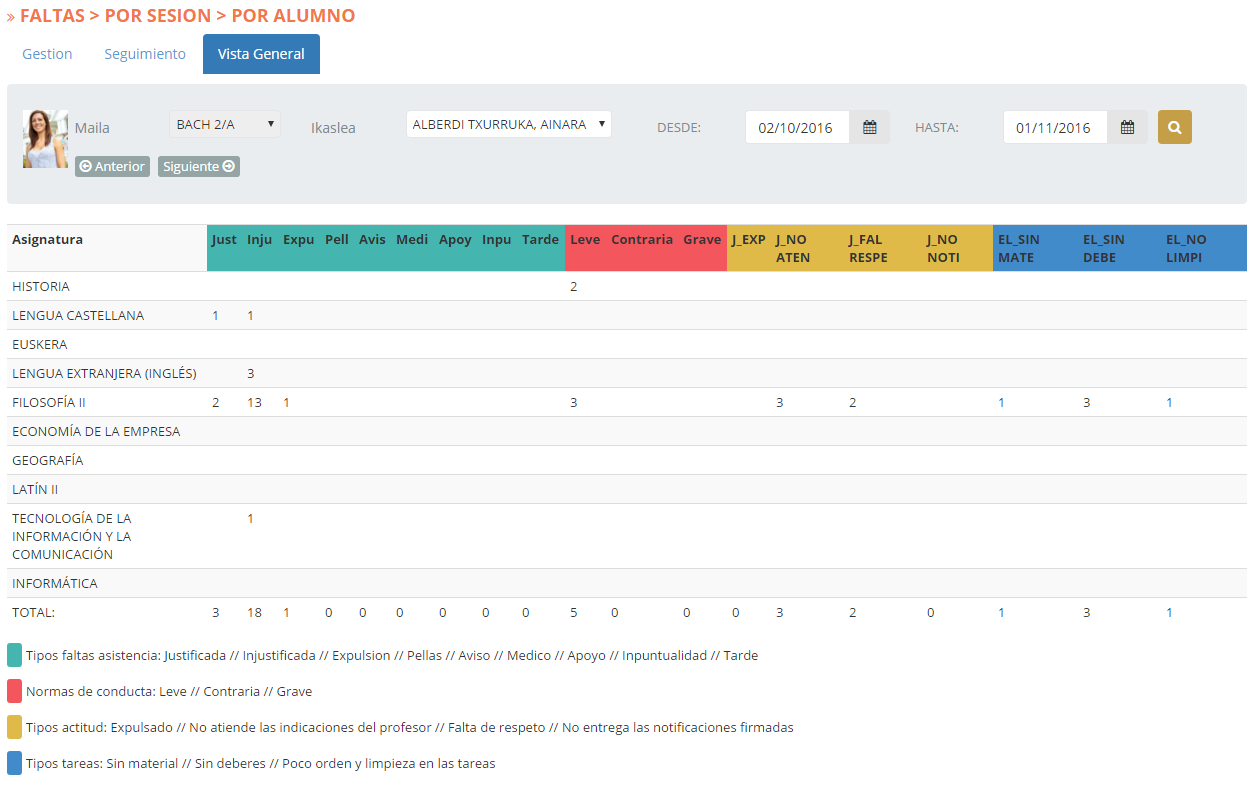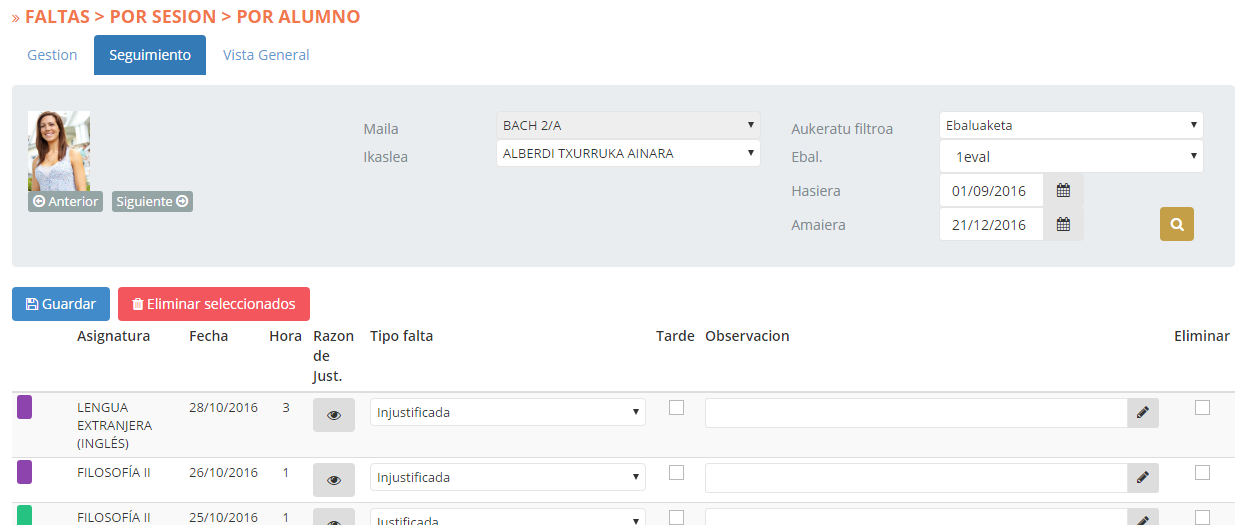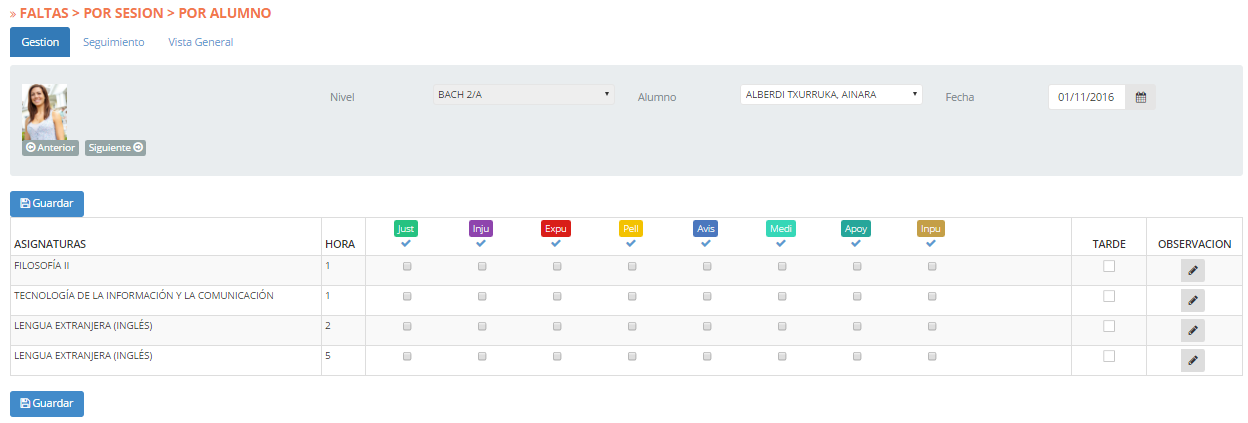En esta sección, podremos hacer un seguimiento de las faltas: Concretamente, las faltas cometidas entre dos fechas, correspondientes al alumno seleccionado. Debemos recordar, que mientras no indiquemos lo contrario, seguiremos trabajando con los datos del alumno seleccionado en la pestaña «Gestión».

De todas formas, tenemos 2 opciones para movernos entre distintos alumnos:
 |
– Podemos utilizar los botones «Anterior» y «Siguiente» localizados al lado de la foto.
– Seleccionarlo en el desplegable de la sección «alumno». |
Por otra parte, podemos establecer criterio para la realización de la consulta: Podemos consultar tanto las faltas cometidas entre 2 fechas concretas, como las realizadas en una evaluación. Para ello, debemos seleccionar en la zona de «Seleccionar filtro» la opción «Entre fechas» o la opción «Evaluación».
Si seleccionamos la primera opción, definiremos el tramo de fechas sobre la cual deseamos realizar la consulta clickando sobre el icono del área «Comienzo» y «Final».
En cambio, si elegimos la segunda opción, la aplicación se situará en la evaluación en la que nos encontramos por defecto (pudiendo cambiar el dato en el área «Evaluación»)
Para realizar la consulta y visualizar los datos, haremos click sobre el botón  :
:
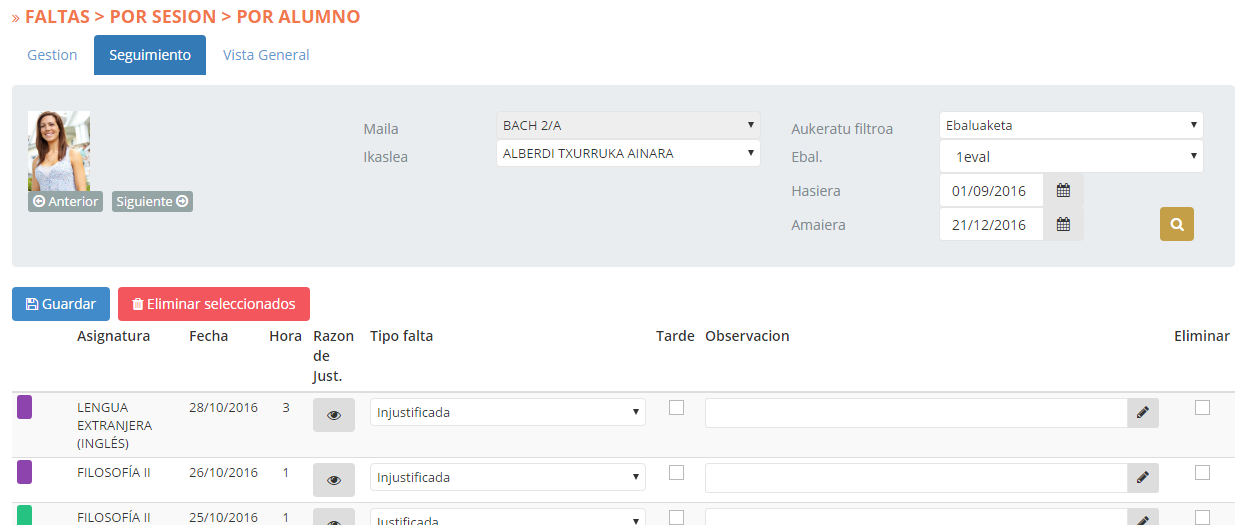
Se visualizará el «Tipo de falta» que se encuentra en la columna «Hora», situada en la columna «Fecha», ademas del aviso sobre si ha llegado tarde alguna vez:
Las opciones que ofrece esta pantalla son las siguientes:
 |
Observaciones. |
 |
Si realizamos algún cambio sobre un registro existente, clickaremos sobre el botón «Guardar» para guardar dichos cambios. |
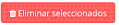 |
Para borrar registros, activaremos la columna «borrar» situada a la derecha del registro correspondiente y clickaremos sobre este botón. |